MOSAÏCALE GRAPHIC
PAINT SHOP PRO

ANGEL
Pour ce tutoriel, vous aurez besoin d'un tube de votre choix et du masque Mk_fleurs.
Les couleurs sont données à titre indicatif :
anis clair #ccf45a
anis moyen #9cd60e
anis foncé #6a8d09
1 - Fichier, Nouveau, 930 x 580, fond blanc.
Placez le vert anis moyen en premier plan,
le vert anis clair en arrière-plan.
2 - Avec le pot de peinture, versez un dégradé linéaire composé des deux couleurs,
angle 0°, 1 répétition :
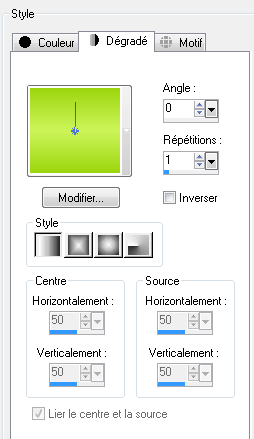
3 - Effets, Effets de Texture, Stores avec le vert anis moyen :
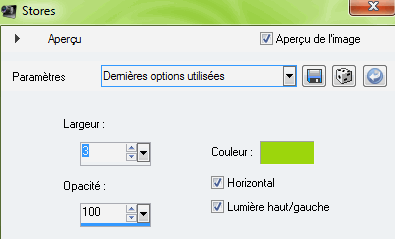
3 - Dans la Palette calques, cliquez sur Nouveau calque raster.
Avec le Pot de peinture, remplissez de la couleur claire.
4 - Couches, Nouveau masque de calque à partir d'une image.
Choisissez le masque MK_fleurs.
Calque, Fusionner le groupe.
Effets, Effets 3D, Ombre portée
: 1/1/100/1/vert foncé :

5 - Copiez puis collez le tube comme nouveau calque.
Effets, Effets 3D, Ombre portée
: 1/1/100/1/vert foncé.
Effets, Effets 3D, Ombre portée
: -1/-1/100/1/vert foncé.
6 - Tapez votre texte avec la couleur claire en arrière-plan.
Effets, Effets de texture, Stores comme ci-dessus.
Effets, Effets 3D, Ombre portée : -2/-2/100/1 vert foncé.
7 - Image, Ajouter des bordures : 1 pixel, couleur foncée.
Image, Ajouter des bordures : 10 pixels, couleur claire.
Image, Ajouter des bordures : 1 pixel, couleur foncée.
8 - Sauvegardez au format PSP.
Fichier, Exporter, JPEG supérieur optimisé 10%.
Tous droits réservés
Accueil - Contact - Livre d'or - Tutoriels